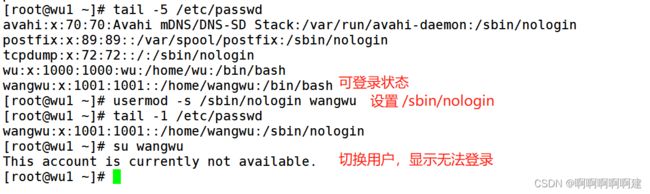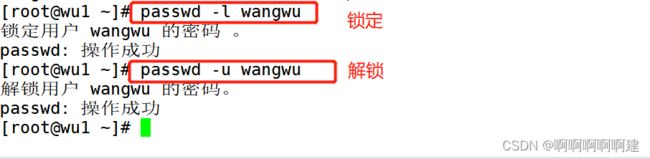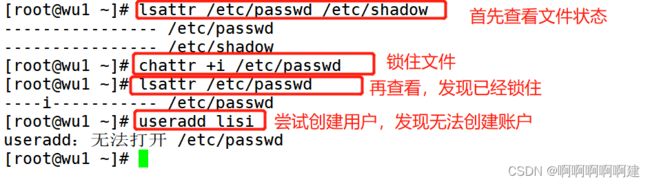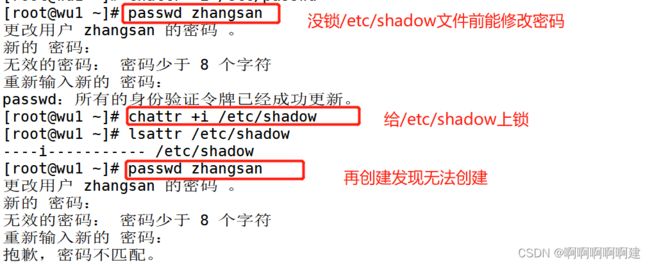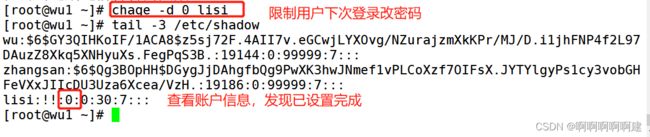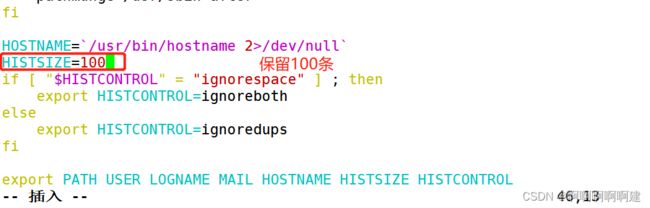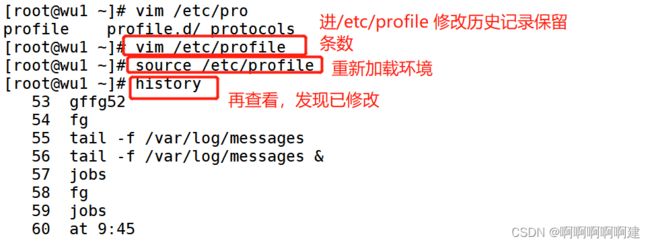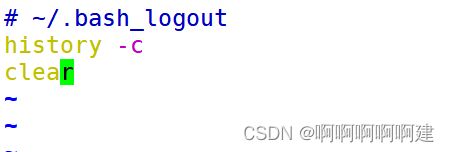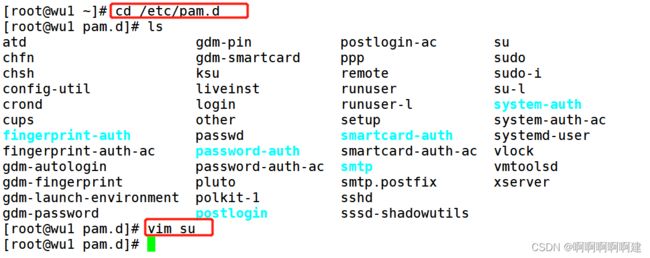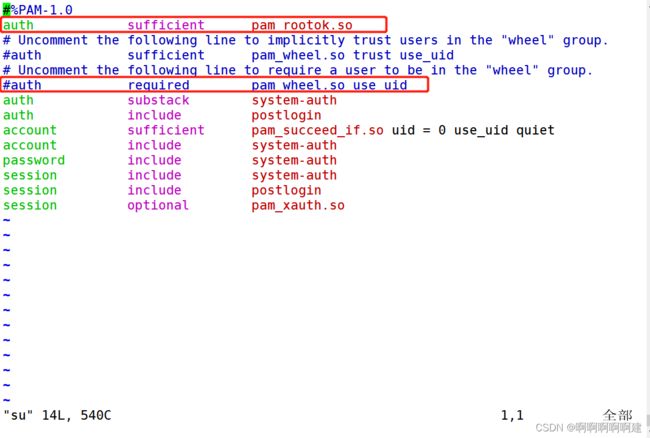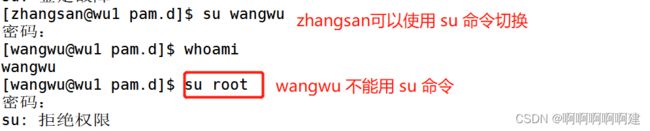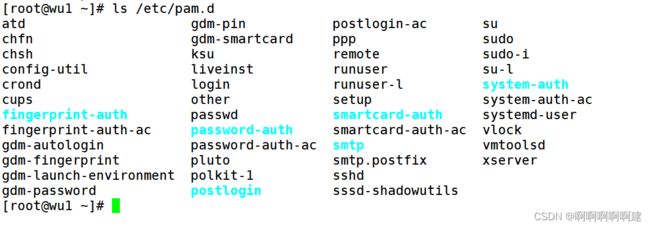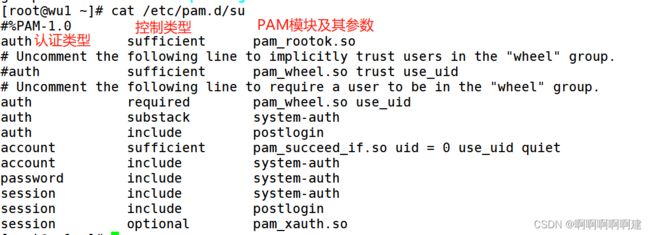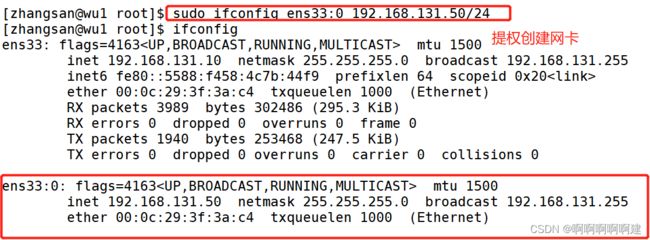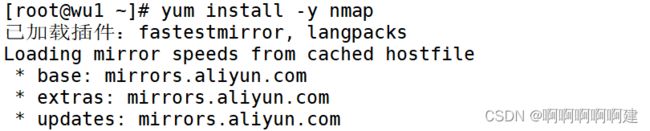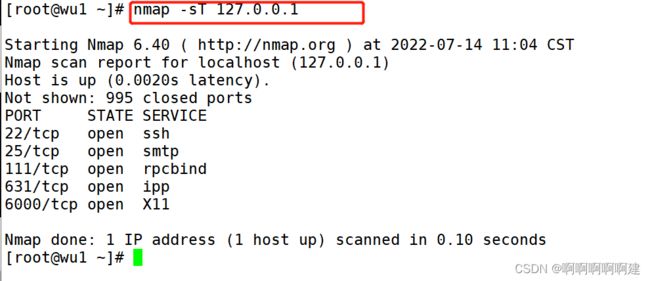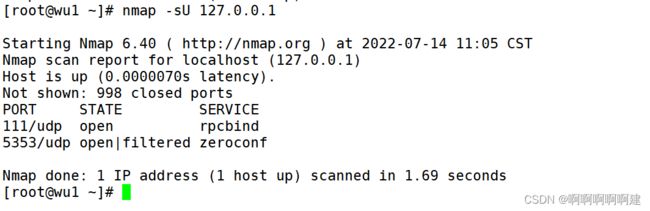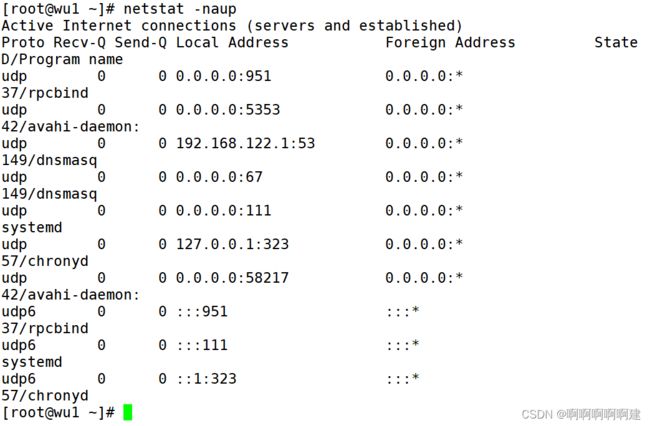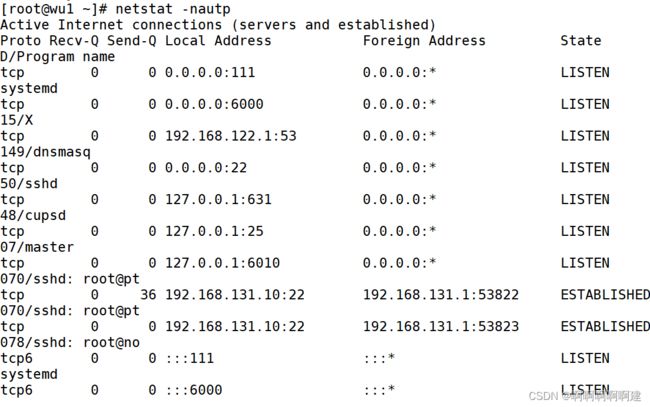系统安全及应用
目录
一、账号安全基本措施
1、系统账号清理
1.将非登录用户的shell设为/sbin/nologin
2.锁定长期不使用的账号
2.1使用usermod锁定账号
2.2使用passwd锁定账号
3.删除无用账号
4.锁定账号文件passwd、shadow
2.密码安全控制
2.1设置新创建用户密码有效期
2.2 对已有用户修改密码有效期
2.3 限制用户下次登录改密码
3. 命令历史限制
3.1修改历史记录数量
3.2用户登出时清除命令
二、su 命令切换用户
1.su 命令
2.限制使用su命令的用户
3.PAM认证原理
三、sudo机制提权
1.sudo命令的用途及用法
2.sudo参数选项
3.sudo授权
四、nmap命令-网络端口扫描
1.nmap命令格式
2.常用的扫描类型
五、netstat命令
1.netatat命令格式
2.常用命令选项
一、账号安全基本措施
1、系统账号清理
1. 将非登录用户的Shell设为/sbin/nologin
2. 锁定长期不使用的账号
3.. 删除无用的账号
4. 锁定账号文件passwd、shadow
1.将非登录用户的shell设为/sbin/nologin
2.锁定长期不使用的账号
2.1使用usermod锁定账号
 2.2使用passwd锁定账号
2.2使用passwd锁定账号
3.删除无用账号
4.锁定账号文件passwd、shadow
chattr +i /etc/passwd 锁定文件
lsattr /etc/passwd 查看状态
chattr -i /etc/passwd 解锁文件
再锁定/etc/shadow文件,发现无法修改密码
解锁两个文件
2.密码安全控制
2.1设置新创建用户密码有效期
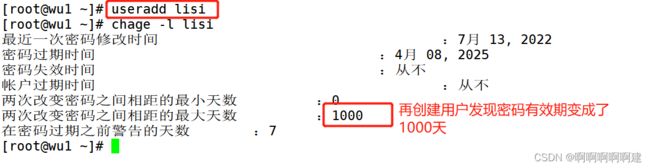 2.2 对已有用户修改密码有效期
2.2 对已有用户修改密码有效期
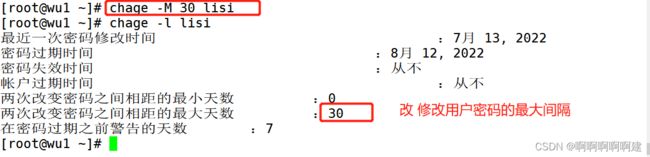 2.3 限制用户下次登录改密码
2.3 限制用户下次登录改密码
3. 命令历史限制
3.1修改历史记录数量
进入vim /etc/profile,修改histsize,后面的数字表示保留的条数
3.2用户登出时清除命令
方法1、vim ./.bash_logout
方法2、 vim /.bashrc
重启后发现已清空
4.终端自动注销
二、su 命令切换用户
1.su 命令
root -->任意用户,不验证密码
普通用户–>其他用户,验证目标用户的密码
2.限制使用su命令的用户
默认情况下,任何用户都允许使用 su 命令,从而有机会反复尝试其他用户(如 root) 的登录密码,这样带来了安全风险。为了加强 su 命令的使用控制,可以借助于 pam_wheel 认证模块,只允许极个别用户使用 su 命令进行切换。实现过程如下:将授权使用 su 命令 的用户添加到 wheel 组,修改/etc/pam.d/su 认证配置以启用 pam_wheel 认证。
以上两行是默认状态(即开启第一行,注释第二行),这种状态下是允许所有用户间使用su命令进行切换的。
两行都注释也是运行所有用户都能使用su命令,但root下使用su切换到其他普通用户需要输入密码;如果第一行不注释,则root使用su切换普通用户就不需要输入密码(pam_rootok.so模块的主要作用是使uid为o的用户,即root用户能够直接通过认证而不用输入密码。
如果开启第二行,表示只有root用户和wheel组内的用户才可以使用su命令
如果注释第一行,开启第二行,表示只有wheel组内的用户才能使用su命令,root用户也被禁用su命令。
例:
把zhang三添加到wheel组中
启用pam认证,加入组的可以使用,未加入组的无法使用
切换用户验证,只有加入wheel组的才能使用su 命令
3.PAM认证原理
1.PAM认证一般遵循的顺序: Service (服务) --> PAM (配置文件) --> pam_ *.so;
2. PAM认证首先要确定哪一项应用服务,然后加载相应的PAM的配置文件(位于/etc/pam.d下),最后调用认证模块(位于/lib64/security/下)进行安全认证。
3.用户访问服务器的时候,服务器的某一个服务程序把用户的请求发送到PAM模块进行认证。不同的应用程序所对应的PAM模块也是不同的。
4.PAM的配置文件中的每一行都是一个独立的认证过程,它们按从上往下的顺序依次由PAM模块调用
每一行可以区分为三个字段
认证类型 控制类型 PAM模块及其参数
第一列代表PAM认证模块类型
auth:对用户身份进行识别,如提示输入密码,判断是否为root。
account:对账号各项属性进行检查,如是否允许登录系统,帐号是否已经过期,是否达到最大用户数等。
password:使用用户信息来更新数据,如修改用户密码。
session:定义登录前以及退出后所要进行的会话操作管理,如登录连接信息,用户数据的打开和关闭,挂载文件系统。
第二列代表PAM控制标记
required:表示需要返回一个成功值,如果返回失败,不会立刻将失败结果返回,而是继续进行同类型的下一验证,所有此类型的模块都执行完成后,再返回失败。
requisite:与required类似,但如果此模块返回失败,则立刻返回失败并表示此类型失败。
sufficient:如果此模块返回成功,则直接向程序返回成功,表示此类成功,如果失败,也不影响这类型的返回值。
optional:不进行成功与否的返回,一般不用于验证,只是显示信息(通常用于 session 类型)。
include:表示在验证过程中调用其他的PAM配置文件。比如很多应用通过完整调用/etc/pam.d/system-auth(主要负责用户登录系统的认证工作)来实现认证而不需要重新逐一去写配置项。
第三列代表PAM模块,默认是在/lib64/security/目录下,如果不在此默认路径下,要填写绝对路径。
第四列代表PAM模块的参数,这个需要根据所使用的模块来添加。传递给模块的参数,参数可以有多个,之间用空格分隔开。
三、sudo机制提权
通过su命令可以非常方便地切换为另一个用户,但前提条件使必须知道目标用户地登录密码。但是每多一个人知道特权密码,其安全风险也就增加一分。所以就会使用sudo命令来提升用户地执行权限,需要由管理员预先进行授权,指定允许哪些用户以超级用户(或其他普通用户)的身份来执行哪些命令。
1.sudo命令的用途及用法
用途:以其他用户身份(如root)执行授权的命令
用法:sudo 授权命令
2.sudo参数选项
sudo [参数选项] 命令
-l:列出用户在主机上可用的和被禁止的命令;一般配置好/etc/sudoers后,要用这个命令来查看和测试是不是配置正确的;
-v:验证用户的时间戳;如果用户运行sudo后,输入用户的密码后,在短时间内可以不用输入口令来直接进行sudo操作
-v:可以跟踪最新的时间戳;
-u:指定以以某个用户执行特定操作
-k删除时间戳,下一个sudo命令要求用求提供密码;
3.sudo授权
sudo的配置文件/etc/sudoers文件默认权限为440,需使用专门的visudo工具进行编辑。
也可以用vi进行编辑,但保存时必须执行":w!"命令来强制操作,否则系统将提示为只读文件而拒绝保存。
语法格式
用户 主机名=命令程序列表
用户 主机名=(用户) 命令程序列表
1、用户:直接授权指定的用户名,或采用“%组名”的形式(授权一个组的所有用户)。
2、主机名:使用此规则的主机名。没配置过主机名时可用localhost,有配过主机名则用实际的主机名,ALL则代表所有主机
3、(用户):用户能够以何种身份来执行命令。此项可省略,缺省时以root用户的身份来运行命令
4、命令程序列表:允许授权的用户通过sudo方式执行的特权命令,需填写命令程序的完整路径,多个命令之间以逗号“,”进行分隔。
ALL则代表系统中的所有命令
例1:zhangsan普通用户无法创建用户,我们给他提权,尝试,验证
删除用户
例2:用户可以临时创建网卡
四、nmap命令-网络端口扫描
1.nmap命令格式
nmap [选项] 目标IP
2.常用的扫描类型
-sS,TCP SYN 扫描(半开扫描):指向目标发出SYN数据包,如果收到SYN/ACK相应包就认为目标端口正在监听,并立即断开连接;否则认为目标端口未开放。
tcp确定三次握手
-sT,TCP 连接扫描:这是完整的TCP扫描方式,用来建立一个TCP连接,如果成功则认为目标端口正在监听服务,否则认为目标端口并未开放
-sF,TCP FIN 扫描:开放的端口会忽略这种数据包,关闭的端口会回应RST数据包。许多防火墙只对SYN数据包进行简单过滤,而忽略了其他形式的TCP攻击包。这种类型的扫描可间接检测防火墙的健壮性
-sU,UDP 扫描:探测目标主机提供哪些UDP服务,UDP扫描的速度会比较慢
-sP,ICMP 扫描:类似于ping检测,快速判断目标主机是否存活,不做其他扫描
-P0,跳过ping检测:这种方式认为所有的目标主机是存活的,当对方不响应ICMP请求时,使用这种方式可以避免因无法ping通而放弃扫描
例:
先安装nmap
扫描TCP端口
扫描UDP端口
ICMP扫描
五、netstat命令
netstat命令可以查看当前操作系统的网络连接状态、路由表、接口统计等信息,它是了解网络状态及排除网络服务故障的有效工具
1.netatat命令格式
netstat [选项]
2.常用命令选项
-n:以数字的形式显示相关的主机地址、端口等信息
-r:显示路由表信息
-a:显示主机中所有活动的网络连接信息(包括监听、非监听状态的服务端口)
-l:显示处于监听(listening)状态的网络连接及端口信息
-t:查看TCP(传输控制协议)相关的信息
-u:查看UDP(用户数据报协议)相关的信息
-p:显示与网络连接相关联的进程号、进程名称信息
netstat -natp #查看正在运行的使用TCP协议的网络状态信息
netstat -naup #查看正在运行的使用UDP协议的网络状态信息
例:查看正在运行的使用TCP协议的网络状态信息
查看正在运行的使用UDP协议的网络状态信息
查看正在运行的使用的UDP和TCP协议的网络状态信息